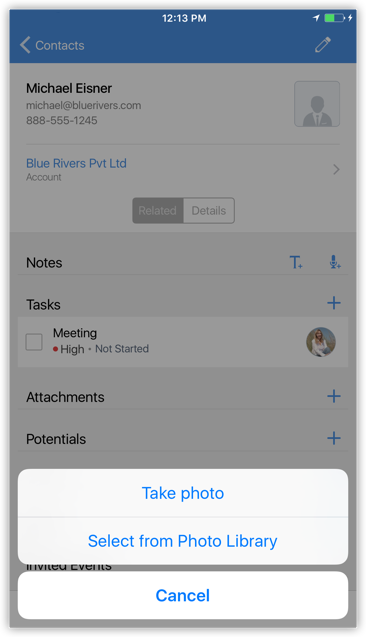使用 iOS 版 Zoho CRM 移动应用
目录...
- 管理模块
- 通过电话和电子邮件联系您的客户
- 数据管理
- 其他
组织 CRM 主页屏幕
Zoho CRM iOS 版提供极具吸引力的主页屏幕(显示一周活动)来欢迎您。您可根据所显示活动来确定当天工作的优先级。还可在主页屏幕上勾销已完成活动并添加新活动。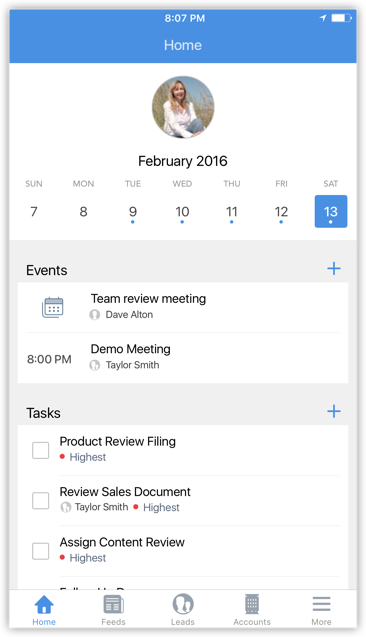
在一周的几天之间切换,以查看所选日期的任务、活动和通话。针对“活动”、“任务”或“通话”点击添加 (+) 图标以相应添加新活动。
通过对已完成的活动、任务和通话进行分组,将活动分为待处理列表和已完成列表。选择活动、通话或任务会将其标记为完成。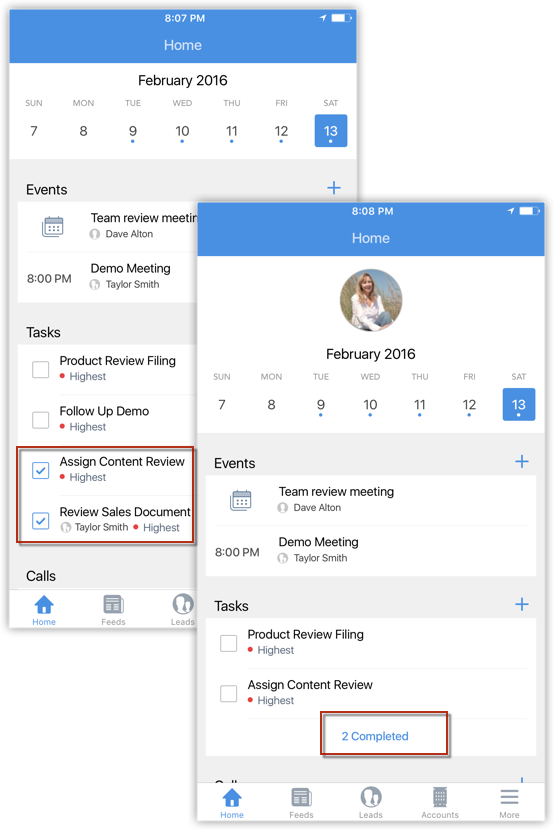
使用订阅源协作
Zoho CRM iOS 版上的订阅源允许您与同事协作并跟踪您的机构的活动 - 无论是您自已的活动还是同事的活动。它允许您发布和查看状态更新、添加评论、附加文件及按模块过滤订阅源更新。
要创建/查看订阅源更新,请执行以下操作:
- 在 Zoho CRM iOS 版应用中,点击订阅源图标。

这将显示所有订阅源更新。 - 点击添加图标并编写状态更新。
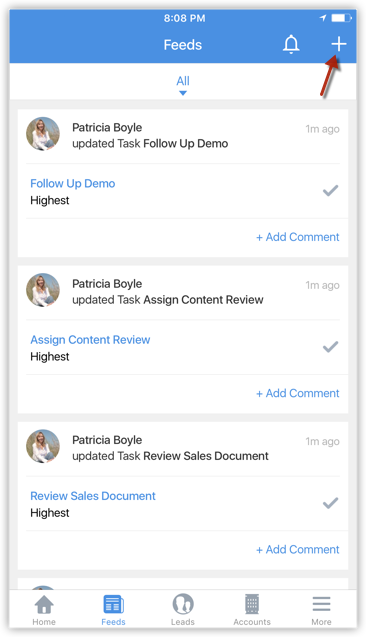
- 针对您的同事进行的其他记录更新发表评论。
- 要过滤来自特定模块的更新,请点击全部下拉列表并选择所需模块。
系统将过滤与所选模块相关的更新并显示。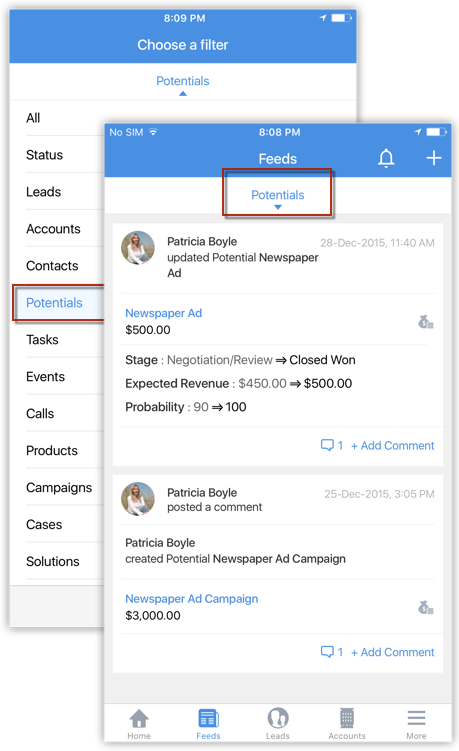
- 要仅过滤您的机构成员进行的状态更新,请点击状态。
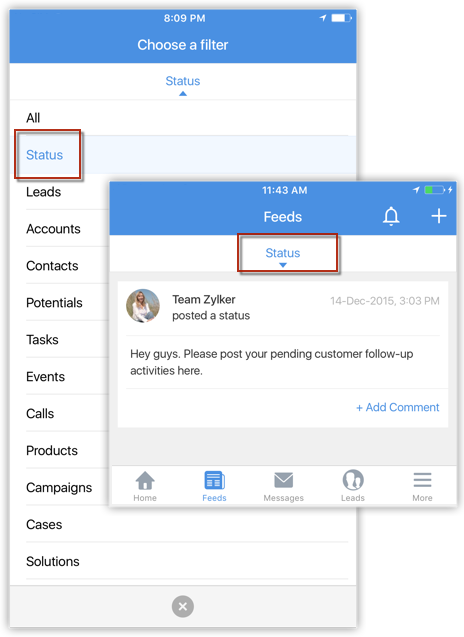
创建记录
可通过 iPhone 为所有受支持 CRM 模块创建记录。
要创建记录,请执行以下操作:
- 转至 iPhone 上的所需模块。
这将显示该模块的记录。 - 点击添加记录图标。
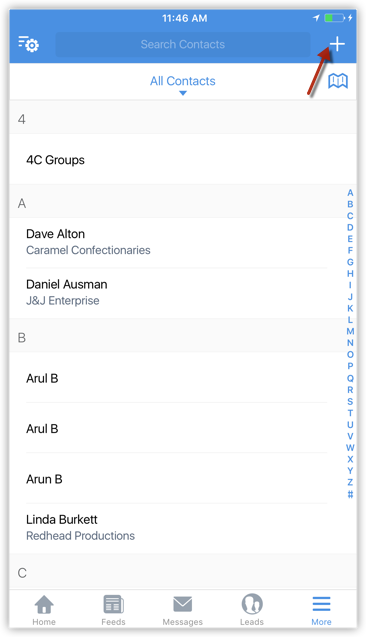
- 点击添加 [记录]
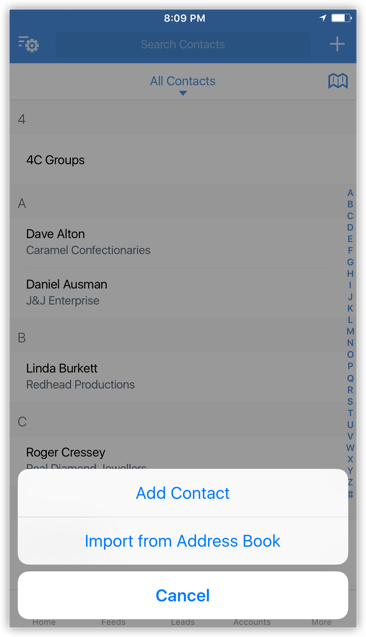
对于线索和联系人,您可添加新记录或从地址簿导入。
对于其他模块,您可直接添加新记录。 - 在添加 [记录] 屏幕中,指定详细信息并点击保存。
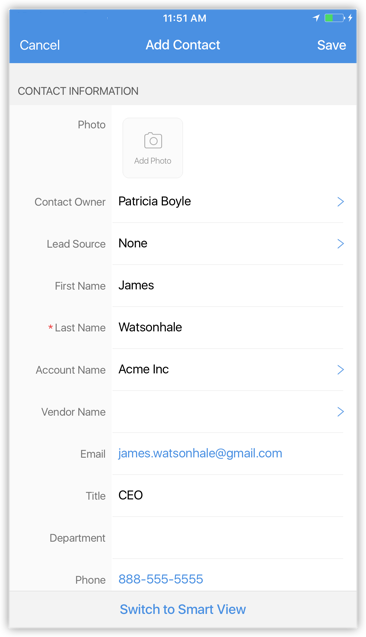
转化线索
线索状态进入特定阶段(即,可能需要进一步协商)时,可能被认证为商机。于是您可将线索转化为客户、联系人和商机。
要转化线索
- 点击线索模块。
这将列示所选列表视图中的所有线索。 - 点击您要转化的记录。
- 在记录详细信息页面中,点击更多图标。
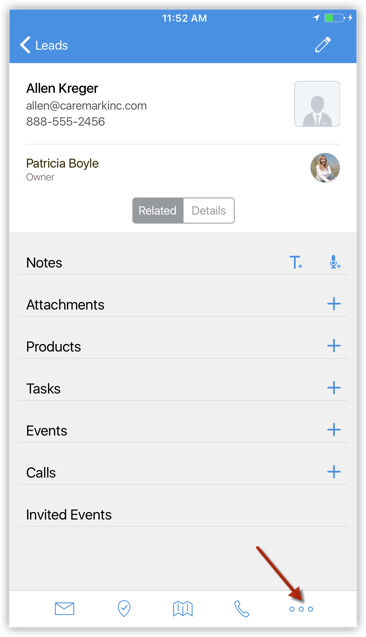
- 点击转化线索。
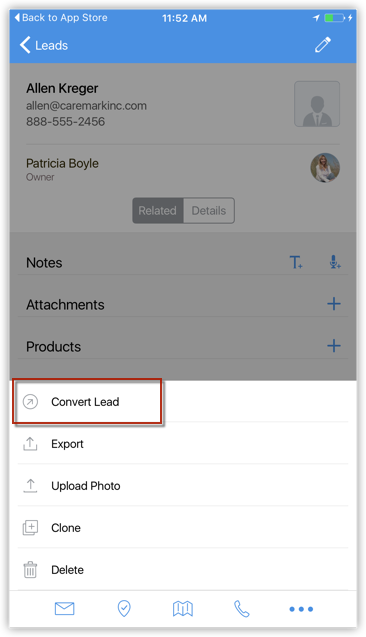
- 在转化线索窗口中,指定必需详细信息并点击转化。
该线索将转化并显示在已转化线索列表视图中。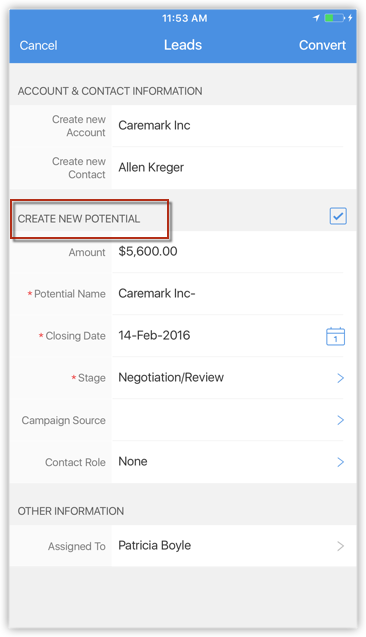
编辑记录
要编辑记录,请执行以下操作:
- 转至所需模块。
这将显示记录。 - 点击您要编辑的记录。
- 在记录详细信息页面中,点击编辑图标。
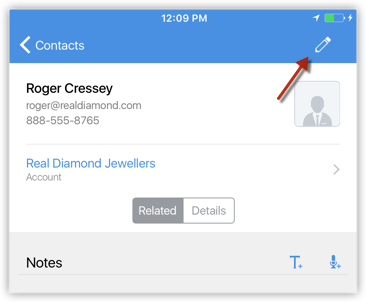
- 修改记录详细信息并点击保存。
删除记录
有时,您可能需要从 Zoho CRM 中移除一些不必要的记录,以更好地组织数据。您可在 iPhone 中通过从预期模块中删除记录来完成此操作。
要删除记录,请执行以下操作:
- 转至所需模块。
这将列示记录。 - 点击您要删除的记录。
- 在记录详细信息页面中,点击更多图标。
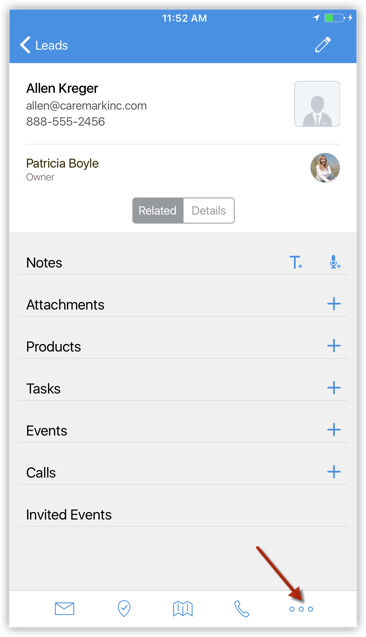
- 选择删除。
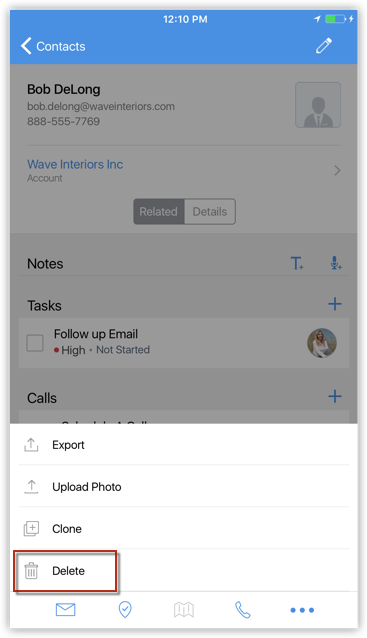
- 确认删除。这将删除该记录。
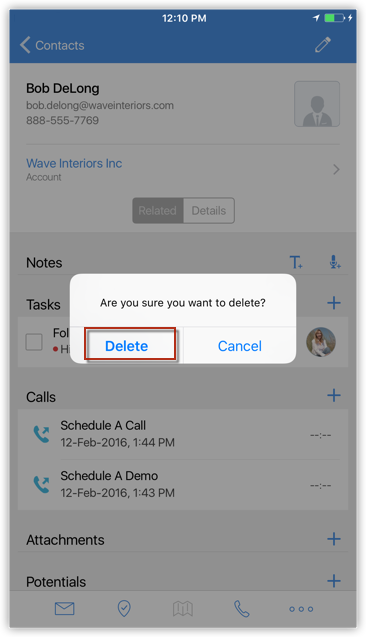
更改列表视图
可更改列表视图,此视图用于帮助您根据所指定条件过滤所需数据。对于每个模块,系统支持所有视图和我的视图。还有一些附加预定义列表视图和用户定义列表视图可用。
要更改列表视图,请执行以下操作:
- 转至任意模块。
记录将基于选定的列表视图来列示。 - 点击下拉列表以获取模块中的列表视图。
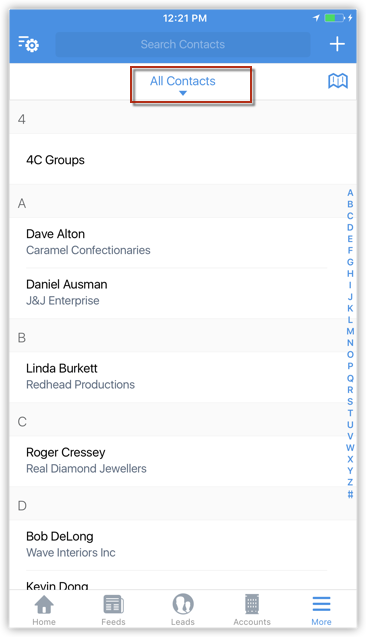
- 在所显示的多个列表视图中,选择符合您需求的列表视图。
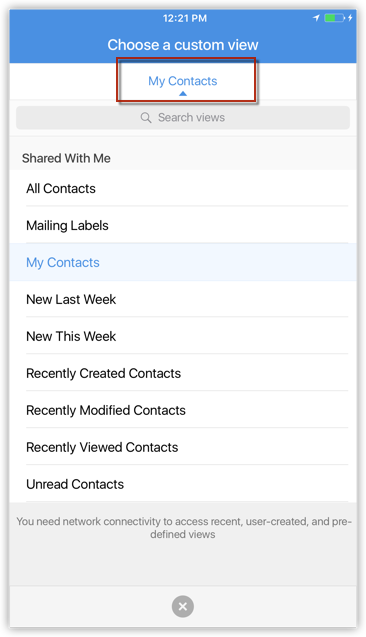
发送邮件
要发送电子邮件,请执行以下操作:
- 转至线索、联系人或案例模块(或任何其他自定义模块)。
您可选择向联系人发送电子邮件(如果已提供电子邮件地址)。 - 点击您要向其发送电子邮件的记录。
- 在记录详细信息页面中,点击电子邮件图标。
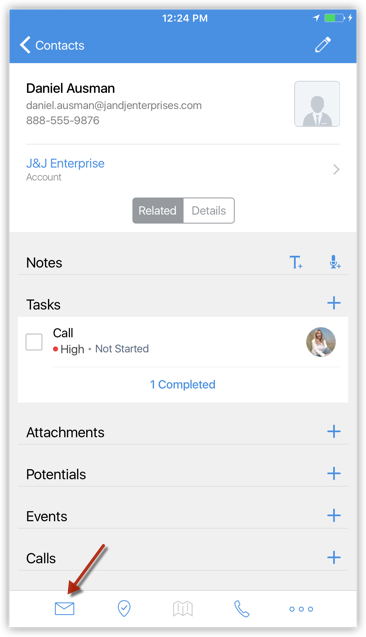
- 电子邮件编写窗口将打开。编写电子邮件并发送。
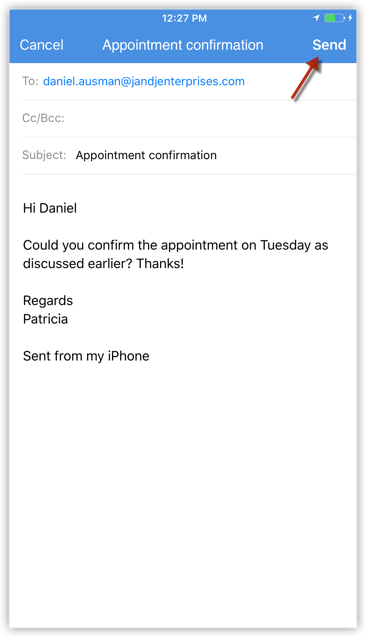
在 iPhone 中使用 MailMagnet
在 Zoho CRM 帐户中配置 Zoho Mail 附加组件后,您的收件箱将充满来自与您的线索和联系人相关联的客户的重要电子邮件。必须及时回复来自客户的电子邮件,在此情况下,电子邮件通知很重要。MailMagnet 确实是做到了。对于处于移动状态的现场销售代表,MailMagnet 选项对于接收即时通知非常有用,以便来自线索和联系人的最重要电子邮件立即获得您的关注。MailMagnet 会智能扫描您的收件箱,并在收到 CRM 中潜在客户和客户的电子邮件时通知您。
仅当您启用 Zoho Mail 附加组件并在 Zoho CRM 中通过 POP3 配置电子邮件帐户时,MailMagnet 才可用。另请参阅 Zoho Mail 附加组件
注:
- 线索或联系人发送电子邮件时,电子邮件会列示在 MailMagnet 下。外发电子邮件不会列示在 MailMagnet 中。
- 仅当您是收件人(即,您的电子邮件地址在电子邮件的“收件人”或“抄送”字段中)时,才会在 MailMagnet 中收到电子邮件。
- 群发电子邮件(例如,info@zylker.com、sales@zylker.com 等等)不会列示在 MailMagnet 中。
- MailMagnet 会按每 3 分钟一次的频率检索电子邮件。
回复电子邮件及添加跟进任务/备注
要回复电子邮件,请执行以下操作:
- 在 Zoho CRM 应用中点击消息。
系统将列示来自线索和联系人的电子邮件。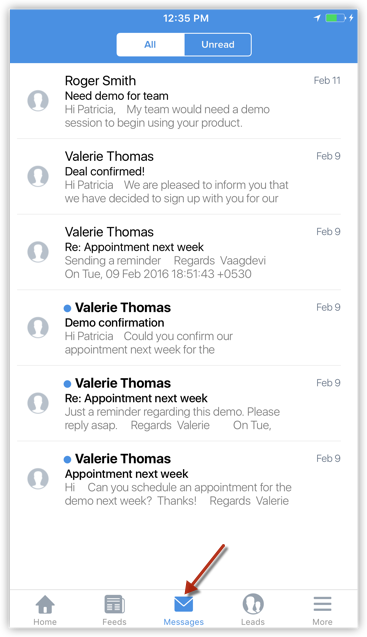
- 点击要打开的电子邮件。
- 点击回复图标,编写电子邮件并发送。
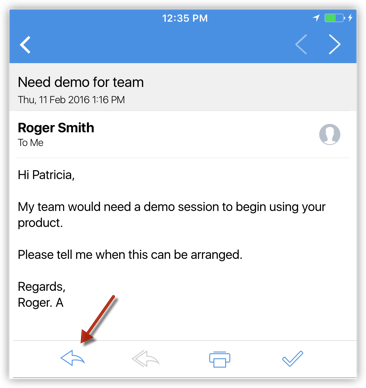
- 发送电子邮件时,您将能够关联跟进任务或备注。
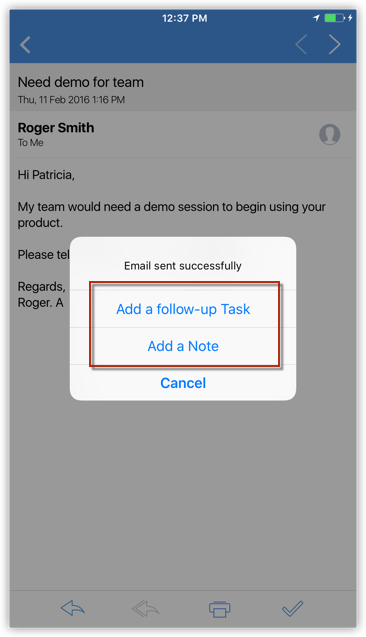
或者,您可通过在电子邮件页面中点击任务图标来添加任务。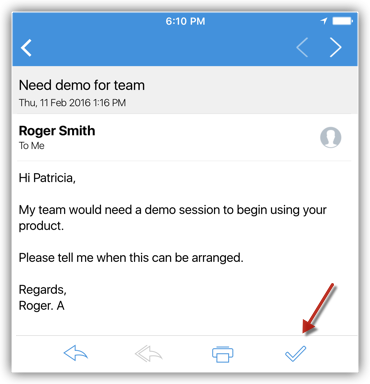
从地址簿中导入线索和联系人
您可将 iOS 联系人中的多个线索和联系人导入至 Zoho CRM。一次可导入最多 100 个联系人。
要导入线索或联系人,请执行以下操作:
- 转至线索/联系人模块。
- 点击添加记录图标。
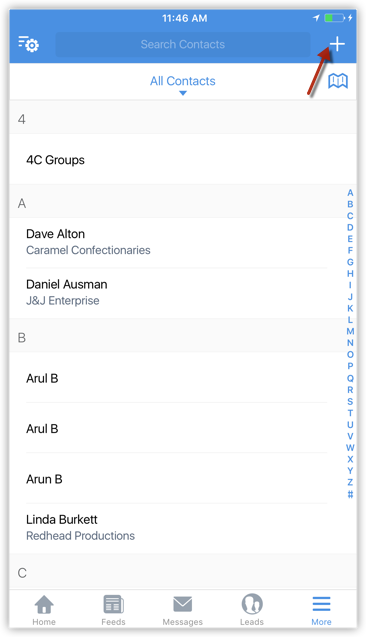
- 点击从地址簿中导入。
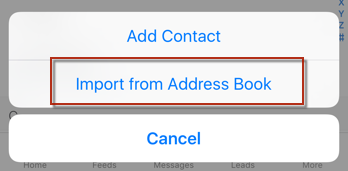
- 在所有联系人屏幕中,选择您要导入的联系人。
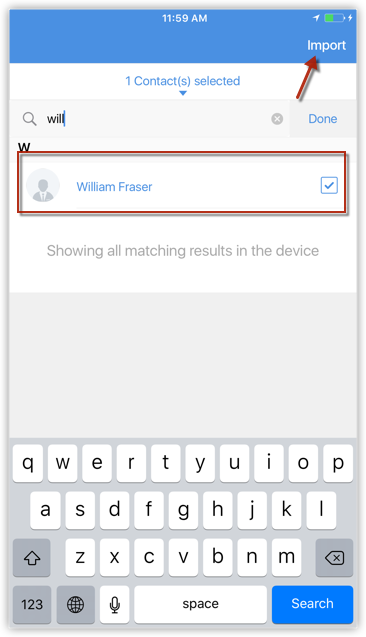
- 点击导入。
- 所选联系人将被导入并显示在相应模块中。
必要时,您可编辑记录的详细信息。
将线索和联系人保存至地址簿
您可按一次一个记录的频率将 Zoho CRM 中的线索及联系人导出并保存至“iPhone 联系人”。
要将线索或联系人保存在地址簿中,请执行以下操作:
- 转至线索/联系人模块。
- 点击所需联系人。
点击更多图标。 - 点击导出。
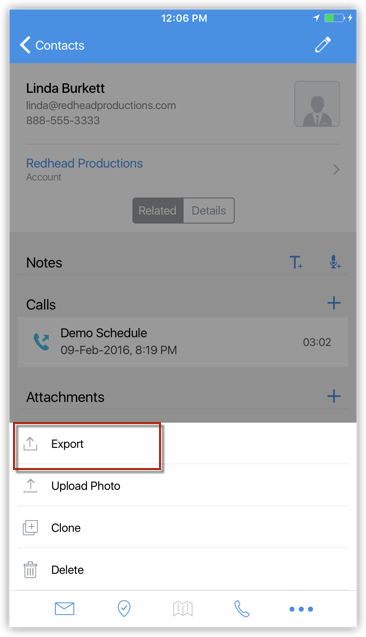
该联系人将自动保存至地址簿。 - 转至“iPhone 联系人”以确认该记录已被导出。
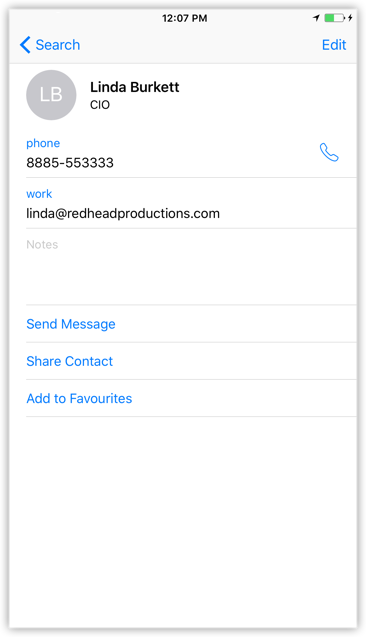
在 CRM 应用上执行蓝图
可在移动应用上执行您在 Zoho CRM web 帐户中配置的蓝图。假定您正在外面实地考察以与客户进行有关交易的会面,并且交易已经从资质审查进行到协商。您可以在该应用上直接更新该阶段。如果您有适用于所有交易的过程,那么您可以在应用上执行所需的蓝图迁移,并进至该过程中的后续阶段。
例如,您已配置名为“协商”的迁移,必须完成该迁移才能进至下一阶段。协商迁移要求销售代表输入可接受折扣,并输入协商详情作为备注。可通过执行协商迁移直接在移动应用上完成这些先决任务。
要使用 CRM 应用执行蓝图,请执行以下操作:
- 点击您要对其执行蓝图的模块。例如,交易。
- 点击所涉及记录。
您会见到显示当前状态的蓝图条,以及必须执行才能进至下一状态的迁移。 - 点击所需迁移并根据指示完成先决任务。例如,协商。

如果您输入的值不可接受,那么您会见到蓝图中配置的相关错误消息。
CRM 以此方式引导并验证销售过程。 - 输入可接受的值后,点击保存。
该记录将移至该过程中的下一状态。
按此方式执行每个后续迁移,直到此过程完成。
快速备注
状态:过程中的每个阶段在蓝图中称为“状态”。例如,您的销售渠道中的交易会经历不同阶段(例如,资格认证、需求分析和谈判),直到赢得或失去交易。其中每个阶段将称为“状态”。
迁移:“迁移”是指过程中的状态更改。它描述记录从一个“状态”变为另一个“状态”时的一组要求。
注
- 蓝图在 Zoho CRM Android 版 V3.2.16 及更高版本中可用。
- 蓝图在 Zoho CRM iOS 版 V3.2.9 及更高版本中可用。
上传照片
对于线索和联系人,您可拍摄照片或使用 iPhone 照片库中的现有照片来上传图像。
要上传照片,请执行以下操作:
- 轻触线索/联系人模块。
这将列出选定模块中的所有记录。 - 点击您想要将照片上传至的记录。
- 在记录详细信息页面中,点击更多图标。
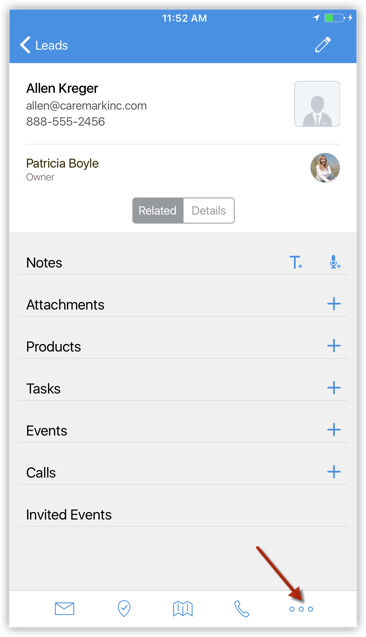
- 点击上传照片。
- 点击上传照片或从照片库中选择以进行上传。